透過去除紋理來重整舊相片
了解 Adobe Photoshop 如何使用這些編輯技術,在相片復原過程中協助提高舊相片的品質。
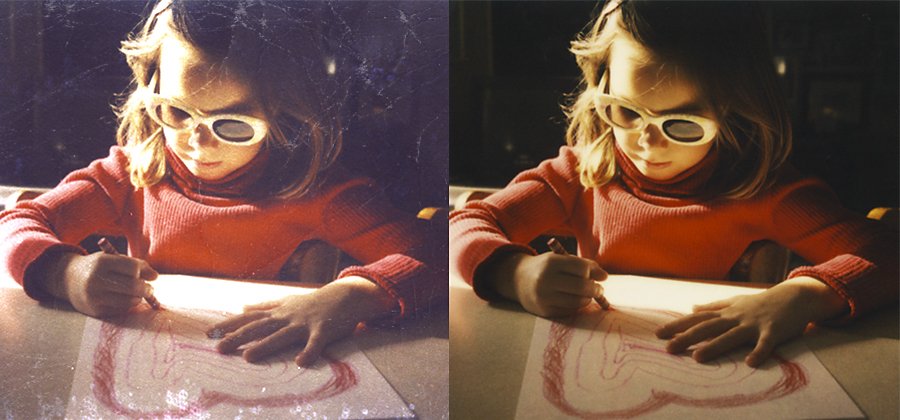
更加平順
如果您掃描過舊的黑白相片,就會看過經常出現在影像上的蜂窩狀圖案。會出現這種紙張紋理,是因為舊相片上的絲綢紋路。雖然有些編輯方法 (例如 Despeckle 濾鏡和高斯模糊混合模式) 可以平滑影像,但代價是可能會產生細節模糊。但是使用正確的編輯工具,您可以快速移除舊影像中的紋理,同時也讓影像保持更完整。
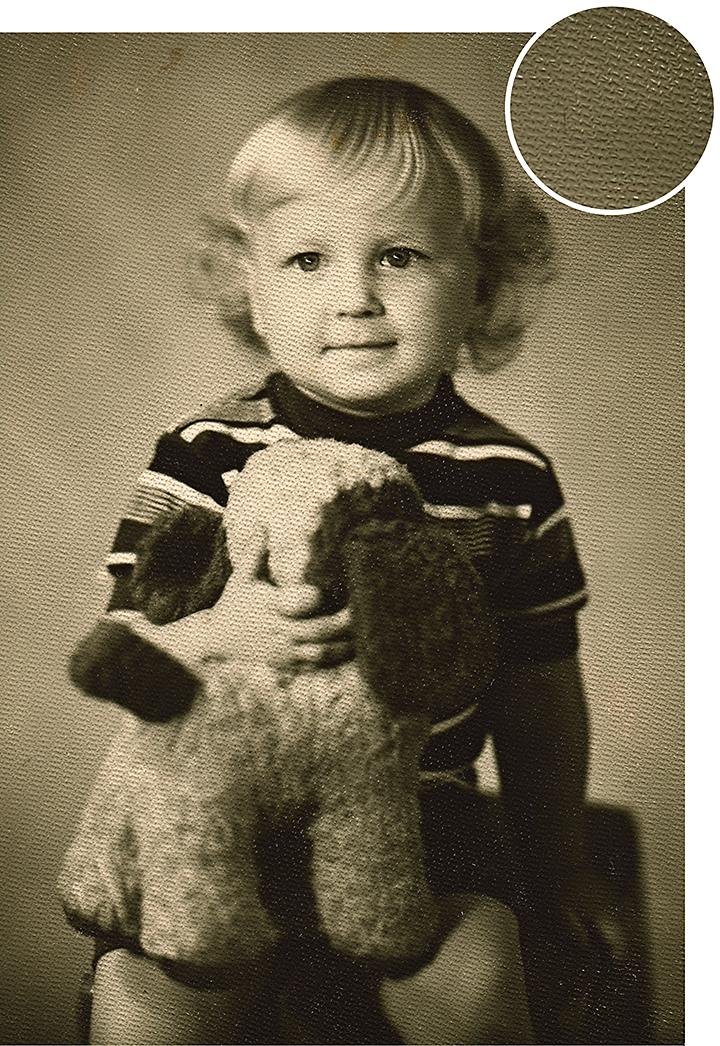
把您的相簿帶入現代
年代感經常以標記和沖洗相片紋理的形式出現在舊相片上,當您掃描相片時,這些紋路也會出現在數位檔案上。但是您可以使用 Adobe Photoshop 中的編輯工具移除不想要的元素。
攝影中的雜訊是紋理的另一個術語。雜訊抑制可以移除影像中的顆粒和背景圖案,對於將掃描相片現代化非常重要。您可以擺脫復古顆粒效果、添加一些顏色、使用透明疊加把影像變暗,或者消除因年歲或過時的攝影和顯影方法而存在的刮痕和其他缺陷。
透過非破壞性編輯保持乾淨
利用 Photoshop 的「圖層」面板保留 (並銳化) 過去的影像,而不至於犧牲細節或被無法編輯的變更卡住。使用調整圖層和智慧型物件等功能進行非破壞性編輯,這樣就可以嘗試不同的效果和濾鏡,而不會永久改變原始相片的像素,並將相片帶入現代感。一圖勝千言,您可以運用雜訊抑制,讓舊相片傳達的訊息更加清晰。
智慧型物件可讓您在保留來源影像的情況下測試頂層效果。「智慧型物件是一個包含多個圖層的容器,」專業相片編輯 Jesús Ramirez 說。「您可以透過物件來套用非破壞性調整、扭曲、濾鏡和轉換。破壞性表示當您做出變更時,變更就永遠跟隨著您。非破壞性表示您可以返回並再次變更或完全取消調整。」
透過非破壞性編輯,您可以放大或縮小相片、旋轉、改變視角等,同時保持原始相片的完整性。使用連結圖層遮色片,可在您編輯時自動更新智慧型物件的所有實例。
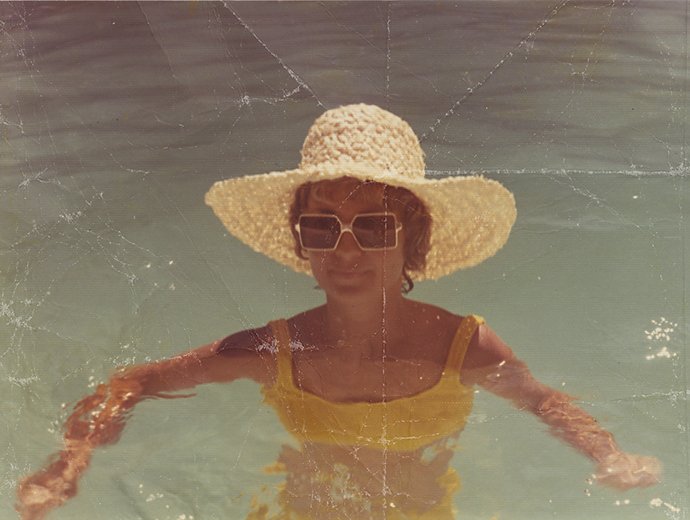
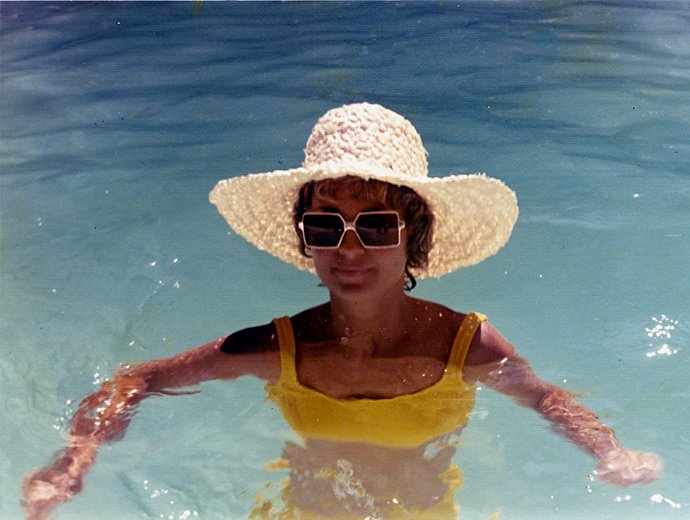
如何移除舊相片的紋理
使用 Photoshop 中 Adobe Camera Raw 的雜訊抑制滑桿,移除掃描中的相片紙張紋理:
1. 將影像匯入或拖放到 Photoshop 中。
2. 使用左側工具列的裁切工具,根據您的喜好修剪或擴展圖片。
3. 在右側的控制面板中,按一下影像並向下捲動到「轉換為智慧型物件」。
4. 在上方導覽工具列中,按一下「濾鏡 › Camera Raw 濾鏡」。
5. 在右側,按一下「細節 › 雜訊抑制」,然後移動滑桿直到相片變得平滑。

微調您的編輯
減少雜訊後,您可以使用其他滑桿 (如清晰度、曝光度和飽和度) 來進一步修飾影像。
嘗試使用其他模式去除紋理
如果您的掃描影像有難以去除的刻痕和刮痕,請嘗試使用這些其他像素混合方法,讓您的相片更平順。
遮色片可選擇性重新銳化
Camera Raw 濾鏡下的銳化工具可以增強由於隱藏不想要的紋理而被遮蓋的銳利度。在 Windows 上按 Alt 或在 Mac 上按 Option 並將遮色片滑桿向右滑動,直到您不想重新銳化的區域被黑色覆蓋。
「白色露出、黑色隱藏,」Ramirez 說。「當您將遮色片滑桿向右推,Photoshop 會開始尋找影像中的邊緣。因此,現在任何黑色區域都不會套用銳利化效果。您可以微調這個遮色片滑桿,確保它真的沒有觸及背景。」
尋找合適的模糊效果
有許多模糊模式可以平滑影像以去除紋理。「模糊」、「更多模糊」和「鏡頭模糊化」都可以在模糊背景細節的同時,保持主題聚焦。「表面模糊」濾鏡在模糊影像的同時會保留邊緣。
移至「濾鏡」並選取所需的模糊效果。畫面會顯示具有滑桿的新對話方塊,讓您進行其他調整。從低數字開始,然後向右滑動,直到該工具僅模糊掉不需要的紋理。
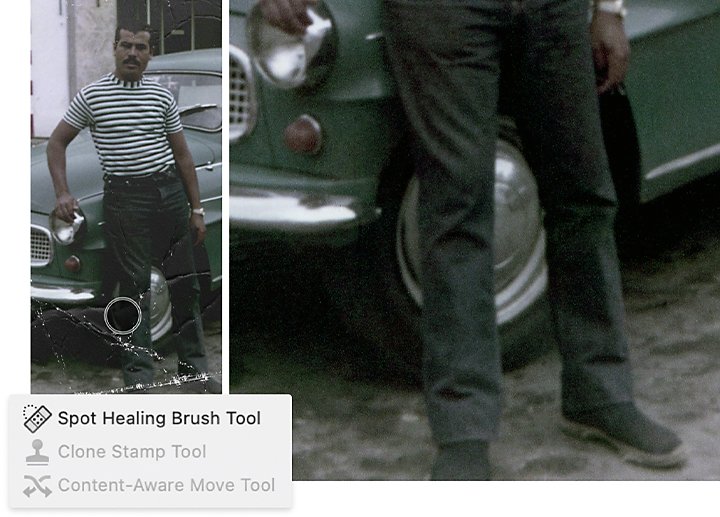
讓不完美更臻完善
若要去除多年來在相片上累積的其他難以編輯的刮痕和標記,您可以使用稍微不同的潤飾方法。在 Photoshop 中開啟您的影像,建立一個新圖層以套用您的編輯。根據您要進行的更正類型,從下列三個工具中擇一進行修飾:
使用可靠的污點修復筆刷工具
Photoshop 的預設修復機制是污點修復筆刷工具。可修復您選擇的整個區域,或是針對特定值 (如大小、硬度和間距),具體取決於您要調整的內容,以去除斑點。
使用仿製印章工具繪製精確修正
此工具可讓您從一個區域複製像素,並使用這些像素在另一個區域上繪圖。在 Windows 上按住 Alt 鍵或在 Mac 上按住 Option 鍵,然後按一下要複製的區域,然後在需要的地方繪製所需的紋理。
使用內容感知修補隱藏較大的缺陷
按住「污點修復筆刷」以選取「修補」工具,您可以使用它來覆蓋較大的物體、刮痕或標記。選擇「修補」下的「內容感知」選項、選取要隱藏的區域,然後在要變更的像素周圍繪製選取項目。將其拖曳到您想要取代的像素所在的區域。
Photoshop 中充滿了有用的工具,可以讓復古或含有紋理的相片變得值得珍藏,無論它們在閣樓上積塵多久。掃描一些陳舊的心愛相片,沉浸在往昔,為您喜愛的感性影像添加現代感。
投稿人
使用 Adobe Photoshop Lightroom 完成更多工作
使用 Lightroom 預設集和超高解析度輕鬆編輯相片、從任何裝置輕鬆分享相片,並隨處使用雲端相片儲存空間管理存取您的專案。
您可能也有興趣…
在 Adobe Photoshop 中將文字添加至影像中
藉由將文字添加至相片提供多種探索創造獨特風格作品的方式。
刷除相片的粗糙點,以獲得更清晰、更清晰的影像。



